
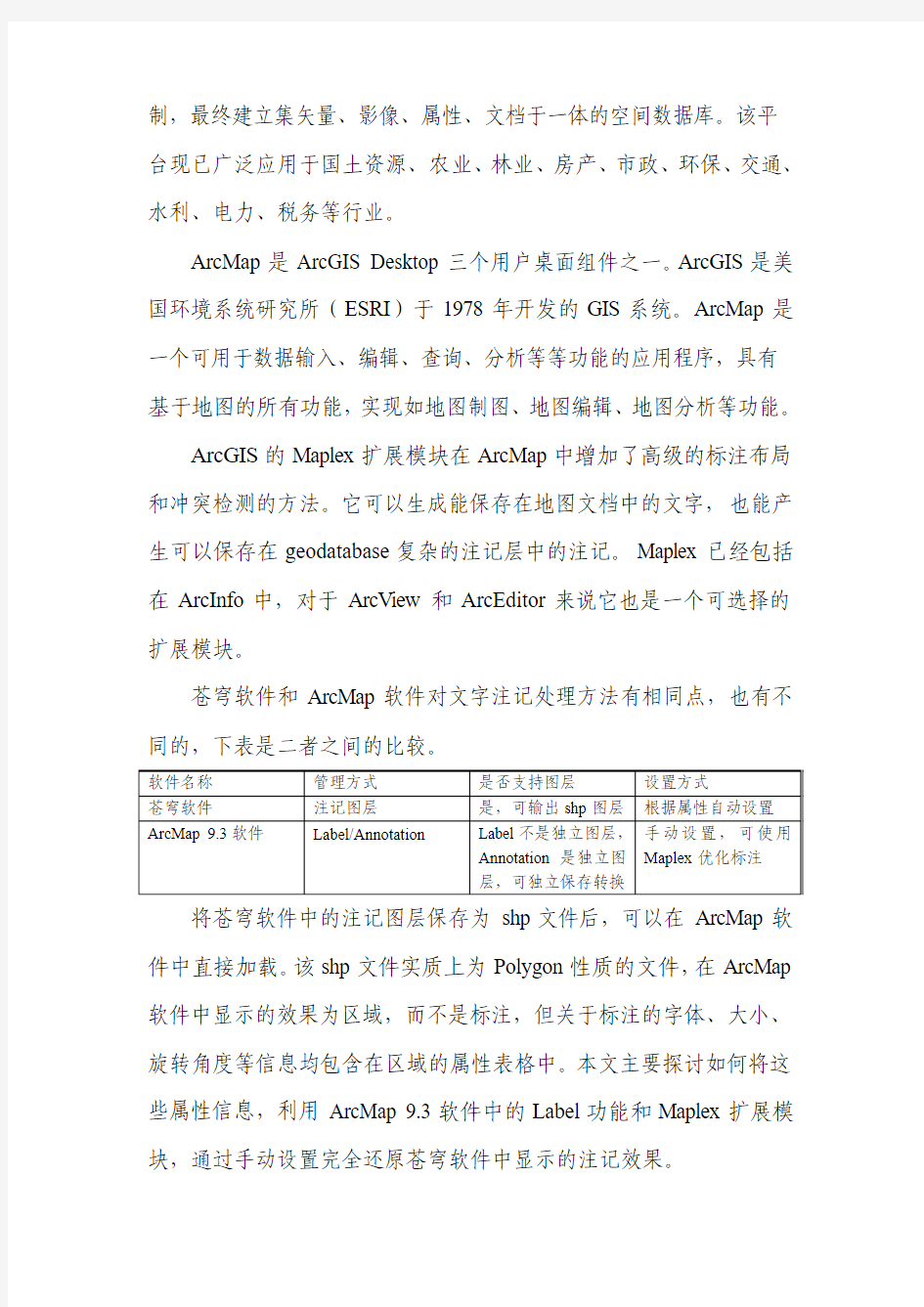
苍穹软件综合注记在ArcMap软件中的设置方法探讨
摘要:本文主要针对北京苍穹数码测绘有限公司KanqGIS空间数据处理软件(以下简称苍穹软件)中的线状地物分数形式的综合注记在美国ESRI公司的ArcMap 9.3软件中的设置方法进行探讨,为第二次土地调查图件成果的跨平台转换应用提供支持。通过分析探讨,利用ArcMap 9.3软件中的label和Maplex模块功能,完全实现了注记的跨平台显示效果。
关键词:注记苍穹软件ArcMap
1 概述
第二次全国土地调查相关规程要求,土地利用现状图中的线状地物注记采用ab/c的形式,a表示线状地物编号,b表示权属性质(国有土地表示为“G”,集体土地不标注),c表示地类编号[1]。苍穹软件通过了第二次全国土地调查领导小组组织的软件测评,其在线状地物注记的处理上严格按照国家规程要求,并实现了自动注记功能。在实际应用中,许多情况下需要将第二次土地调查成果在ArcMap软件中显示、应用、分析。由于苍穹软件对注记的处理是通过特殊处理并显示,在ArcMap软件中无法直接显示。本文主要探讨这些注记如何在ArcMap 9.3软件中通过设置,完全还原苍穹软件的注记显示效果。
2 苍穹软件和ArcMap软件简介
KanqGIS是北京苍穹数码测绘有限公研发的大型地理信息系统基础软件平台,向各级政府部门、社会公众、行业应用提供标准的GIS应用系统平台软件。苍穹空间数据处理平台是由苍穹数码自主研发的,集数据采集、编辑、检查、处理、入库、变更于一体的数据处理平台。该平台支持各种影像的配准、自动匀光、镶嵌、纠正,提供平面、三维数据采集功能,经过高效的数据处理及严格的质量检测控
制,最终建立集矢量、影像、属性、文档于一体的空间数据库。该平台现已广泛应用于国土资源、农业、林业、房产、市政、环保、交通、水利、电力、税务等行业。
ArcMap是ArcGIS Desktop三个用户桌面组件之一。ArcGIS是美国环境系统研究所(ESRI)于1978年开发的GIS系统。ArcMap是一个可用于数据输入、编辑、查询、分析等等功能的应用程序,具有基于地图的所有功能,实现如地图制图、地图编辑、地图分析等功能。
ArcGIS的Maplex扩展模块在ArcMap中增加了高级的标注布局和冲突检测的方法。它可以生成能保存在地图文档中的文字,也能产生可以保存在geodatabase复杂的注记层中的注记。Maplex已经包括在ArcInfo中,对于ArcView和ArcEditor来说它也是一个可选择的扩展模块。
苍穹软件和ArcMap软件对文字注记处理方法有相同点,也有不同的,下表是二者之间的比较。
将苍穹软件中的注记图层保存为shp文件后,可以在ArcMap软件中直接加载。该shp文件实质上为Polygon性质的文件,在ArcMap 软件中显示的效果为区域,而不是标注,但关于标注的字体、大小、旋转角度等信息均包含在区域的属性表格中。本文主要探讨如何将这些属性信息,利用ArcMap 9.3软件中的Label功能和Maplex扩展模块,通过手动设置完全还原苍穹软件中显示的注记效果。
3 设置方法及步骤
3.1 注记shp文件保存
将苍穹软件中生成的线状地物综合注记文件保存为shp文件,并在ArcMap中加载。加载后注记文件实际为一个性质为Polygon的文件。每一个Polygon即为一个注记的范围。下面要做的就是将这些Polygon的属性按照字体、大小、旋转角度Label成注记。
3.2 设置注记字体、大小和分数显示
该部分设置通过VBScript脚本代码实现。具体操作为:
(1)Properties->Labels。
(2)勾选Label feature in this layer。
(3)单击Expression…。
(4)选中Advanced.
(5)将以下VBScript代码复制到代码框。
Function FindLabel ( [ZJNR], [ZT], [GD])
split_str = split( [ZJNR] ,"||")
str = split_str(0) & vbNewLine & split_str(1)
strfont = "
strwidth ="
FindLabel = strwidth
End Function
(6)点击OK。
(7)点击Placement Properties->Placement tab。选中Always straight设置文字方向与Polygon的长方向一致。
3.3 去除Polygon底色和边框显示。
效果如下图:
(1)点击Properties->Symbology tab,点击Symbol符号。
(2)设置Fill Color和Outline Color的值均为No Color。见下图:
3.4 注记压盖冲突(Overlap Conflict)处理
对于注记压盖冲突问题,ArcMap默认的处理方式是自动移动压盖注记从而解决压盖冲突。但是苍穹软件中的线状地物综合注记主要是按照现状地物方向注记,并且注记的形式为分数形式,分子分母分别分布与线物上下,如果按照自动移动压盖注记的方法解决冲突,势必会造成线物注记的不规范(在进行以下设置后,如果需要解决字体压盖问题,需要手动针对每个压盖情况进行分析编辑)。见下图:
为了解决注记压盖冲突(Overlap Conflict),可按照下面步骤进行:
(1)加入Labeling工具条,点击label management按钮。点击Placement Properties->Properties。
(2)设置Label Position标签下的General选项为Regular Placement,其余选项默认。
(3)设置Fitting Strategy标签下的Stack label为选中状态,其余选项默认。
(4)设置Conflict Resolution标签下的Background label(placed first)和Never remove(allow overlap)为选择状态,其余选项默认。
4 结论
利用本文的设置方法,能够实现苍穹软件的线状地物注记在ArcMap 9.3软件中的还原显示效果,为基于苍穹软件的全国第二次土地调查成果的跨平台显示和应用提供了一种注记转换显示方法。
参考文献:
[1] 全国第二次土地调查领导现在办公室.《第二次全国土地调查技术规程》.TD/T
1014-2007.
投影融合系统方案书 Document serial number【KK89K-LLS98YT-SS8CB-SSUT-SST108】
两通道投影融合 方 案 建 议 书 鸿博时代(北京)科技有限公司Hongbo Shidai(Beijing)Technology CO.,LTD 设计时间:2013-6-7
目录
第一章系统方案设计概述 1.1 项目概述 本方案是用投影融合系统实现终端显示。边缘融合处理技术,消除了光学缝隙,从而使显示的图像完全一致,保证了显示图像的完整性和美观性。在投影融合拼接系统中,两台工程投影机经过边缘融合处理器进行了校正和统一,使大屏幕上的视频进行图像显示和切换时,无论切换什么格式的图像,整个屏幕的亮度,色彩,鲜艳度,均匀度都比较一致。由于在处理器中对投影显示图像进行了处理,可以对不同投影信号间的色差,亮差,均匀度进行调整,这也使得该系统显示的图像质量更完美。 1.2 项目需求 投影系统的视频是由2台投影机投射出的画面组成的,经过曲边校正和无缝拼接技术,在投影幕上形成一个完整的图像,播放内容根据客户要求订制或由客户自行准备。 本系统采用两套2x1投影融合系统和四套单投影系统 融合投影画面无缝大屏幕弧幕进行完美融合(融合带12%)显示,无拼缝; 支持VGA信号源输入、输出; 可以将外部视频信号以开窗口的形式在大屏幕上显示; 支持232串口、网络操作模式; 支持显示模式预存、调用、修改等功能。 第二章技术设计 2.1 技术设计规范和标准 本设计方案设备选型、系统设计、设备运输及安装、售后服务等严格遵循国际及国家相关标准,遵循下列标准: 《IEEE802.3以太网规范》 《低压电气设计规范》 (GB50054—95)
全息投影系统建设方案 XXXX科技股份有限公司 2017年9月14日
目录 一、概述 (3) 二、特点 (3) 三、全息投影的优越性 (4) 四、环境要求 (4) 五、原理 (4) 六、拓扑图 (5) 七、应用领域 (5) 八、设计效果图 (7) 九、硬件报价 (8)
一、概述 全息投影系统简称全息系统,也称360度全息成像、三维全息影像、全息三维成像。全息系统是由透明材料(玻璃或者透明有机板)制成的四面锥体,通过四个视频源在锥体上边或者下边投射到锥体中的特殊棱镜上,根据光学原理,汇集到一起后形成具有真实维度空间的立体影像。 全息投影系统主要是由柜体,分光镜面,成像锥体,图像投影和图像处理器五部分组成,对产品进行实拍和构建三维模型,再用电脑数字处理制作成360度旋转动画,通过图像投影设备将动画投射到分光镜面上,再折射到四个面的成像锥体上边,形式360度立体成像,参观者可以360度参观产品,不需要佩戴任何偏光眼镜,在完全没有束缚下就可以尽情观看3D幻影立体显示特效,给人以视觉上的强烈冲击,是一种科技含量高,新颖性强,广受大中型展馆欢迎的多媒体展项。 二、特点 1. 柜体时尚美观,有科技感。顶端四面透明,真正的空间成像色彩鲜艳,对比度,清晰度高;具有空间感,透视感。 2. 参观者可以360度参观产品,不需要佩戴任何偏光眼镜,可以尽情观看3D幻影立体显示特效。 3. 可以结合实际物体,形式空中幻象,实现影像与实物结合,
增强产品广告宣传效果。 4. 占用空间比较小,可以根据要求定制。 5. 灵活性比较强,通常是4个面,也可以做3个面或者2个面。 三、全息投影的优越性 1. 尺寸灵活——全息系统硬件设备分为成像区与工作区两部分,成像尺寸由1.2M至12M,可根据不同的应用需求进行尺寸选择。 2. 安装便捷——全息系统能根据现有的建筑或安装位置空间来修改硬件的体系和结构,有利于在各种建筑和城市空间里永久安装。 3. 内容多样——全息系统可根据需求随时更换数字内容。 四、环境要求 全息系统对环境亮度有一定要求,避免强光高亮度,亮度越暗效果越好。 五、原理 全息系统是制作好的产品动画通过图像投影设备投射到分光镜
多通道边缘融合投影系统设计方案 1、系统概述 本系统设计在酒店一层大堂吧,为不规则弧形建筑投影,使用多通道边缘融合技术实现显示终端。 边缘融合技术就是将一组投影机投射出的画面进行边缘重叠,并通过融合技术显示出一个没有缝隙更加明亮,超大,高分辨率的整幅画面,画面的效果就像是一台投影机投射的画面。当二台或多台投影机组合投射一幅画面时,会有一部分影像灯泡重叠,边缘融合的最主要功能就是把二台投影机重叠部分的灯光亮度逐渐调低,使整幅画面的亮度一致。边缘融合大屏幕显示系统可以精确细致地显示每个精细而且微小的画面,整套系统展现出来是整幅无缝的画面,不论是光学拼缝还是物理拼缝,都不会存在,带给观众震撼的视觉冲击和享受! 2、系统设计理念 为最终使用户满意,融合投影系统应遵循如下设计原则: ?实用性 追求高效、低成本是各行业所必须采取的措施。因此,选用设备不能盲目追求高档、奢华,选用的设备在兼顾合理的、良好的性能基础上,也要考虑经济性,除考虑系统总体造价外还应考虑长期运行所造成的成本。 ?可靠性 要保证系统能提供长时间的连续运行,且稳定可靠。建议采用纯硬件融合控制器,硬件控制器没有操作系统,上电即可工作,确保了系统能够稳定的运行。 ?易用性 系统的调整、使用需简单易行,用户操作界面友好,操作过程简捷,经短时培训即可操作使用。 3、系统构成 本系统由视频系统、音频系统及中控系统构成。 ?视频系统主要设备包含:6通道边缘融合处理器、6台高清投影机、投影幕墙及视频传输设备等; ?音频系统主要包含:1台8*8数字音频处理器、5台双通道功率放大器、10只扬声器等; ?中控系统主要设备包含:1台中央控制主机、1个控制面板、2台8路强电继电器。 设备说明 4、系统布置 1)视频系统 系统视频源设计在酒店二层音控室,距离投影区域大于100米,通过单模光纤将视频信号传输至投影设备。投影设备选用6台高亮度高清投影机,显示区域为不规则的装饰结构,投影机镜头距离投影显示墙4.3米~5.4米。视频系统布置图如下: 2)音频系统
ArcMap的基本操作 一、主要内容 通过练习ArcMap的基本操作,了解ArcMap模块的主要功能和作用。 二、预习内容 ArcMap的主要功能和作用:是一个桌面程序用来完成所有基于地图的任务,包括地图制图、图编辑和分析等。使用ArcMap我们可以进行数据的浏览、符号化、查询、分析和输出等。ArcMap主要用于图形的编辑处理和符号化显示等。 三、具体内容及操作 1、启动ArcMap 2、熟悉ArcMap用户界面 2.1缺省用户界面 当ArcMap启动之后,缺省方式的用户界面包括主菜单和“Standard”工具条。 图表 0-1 缺省用户界面 2.2用户界面的定制
我们可以通过菜单“tools->Customs…”或者在菜单区或者工具条区按鼠标右键进行界面的定制。这些菜单和工具条可以停靠在窗口的任意位置。 图表 0-2 用户界面定制 另外还可以通过下面方式打开或者关闭工具条。 2.3用户界面介绍
图表 0-3 用户界面 地图窗口:用来显示数据和数据的表达(地图,图表等); Contents窗口:在这个窗口中包含两个标签:Display和Source标签。其中Display标签中显示地图包含的内容,数据的显示顺序(显示的顺序为从下到上) ,数据表达的方式,数据的显示控制等。Display 标签中显示数据的物理存储位置。在这两个标签中,鼠标的左,右键几乎具有相同的操作; 工具条:除了主菜单和Standard工具条之外,ArcMap包含多个工具条,每个工具条又包含一组完成相关任务的命令(工具) 。通过前面的定制可以显示和隐藏工具条; 状态条:显示命令提示信息,坐标等内容。 3、打开地图
两通道投影融合 方 案 建 议 书 鸿博时代(北京)科技有限公司Hongbo Shidai(Beijing)Technology CO.,LTD 设计时间:2013-6-7
目录
第一章系统方案设计概述 项目概述 本方案是用投影融合系统实现终端显示。边缘融合处理技术,消除了光学缝隙,从而使显示的图像完全一致,保证了显示图像的完整性和美观性。在投影融合拼接系统中,两台工程投影机经过边缘融合处理器进行了校正和统一,使大屏幕上的视频进行图像显示和切换时,无论切换什么格式的图像,整个屏幕的亮度,色彩,鲜艳度,均匀度都比较一致。由于在处理器中对投影显示图像进行了处理,可以对不同投影信号间的色差,亮差,均匀度进行调整,这也使得该系统显示的图像质量更完美。 项目需求 投影系统的视频是由2台投影机投射出的画面组成的,经过曲边校正和无缝拼接技术,在投影幕上形成一个完整的图像,播放内容根据客户要求订制或由客户自行准备。 本系统采用两套2x1投影融合系统和四套单投影系统 融合投影画面无缝大屏幕弧幕进行完美融合(融合带12%)显示,无拼缝; 支持VGA信号源输入、输出; 可以将外部视频信号以开窗口的形式在大屏幕上显示; 支持232串口、网络操作模式; 支持显示模式预存、调用、修改等功能。 第二章技术设计 技术设计规范和标准 本设计方案设备选型、系统设计、设备运输及安装、售后服务等严格遵循国际及国家相关标准,遵循下列标准: 《以太网规范》 《低压电气设计规范》(GB50054—95) 《工业企业通讯设计规范》(GBJ42-81) 《电气装置安装工程接地装置、施工及验收规范》(GB/T50169) 《安全防范工程程序与要求》(GA/T75) 《信息技术设备(包括电气事务设备)安全规范》(GB4943-1995)
学习指导: 本实验的ArcGIS软件为ArcGIS 9版本。 如果需要学习ArcGIS10,请参阅作者主编的教材:ArcGIS 10 地理信息系统教程——从初学到精通(测绘出版社)的第二、三、五、八等章等相关内容。 如需进一步了解学习ArcGIS的方法及其他问题,请访问作者的人人网主页:https://www.doczj.com/doc/9410262050.html,/mounaixia ArcMap的基本操作 一、主要内容 通过练习ArcMap的基本操作,了解ArcMap模块的主要功能和作用。 二、学时安排:2学时 三、预习内容 ArcMap的主要功能和作用:是一个桌面程序用来完成所有基于地图的任务,包括地图制图、图编辑和分析等。使用ArcMap我们可以进行数据的浏览、符号化、查询、分析和输出等。ArcMap主要用于图形的编辑处理和符号化显示等。 四、具体内容及操作 1、启动ArcMap [1]. 运行“启动\程序\ArcGIS\ArcMap”,或者运行桌面上的快捷方式。
2、熟悉ArcMap用户界面 2.1缺省用户界面 当ArcMap启动之后,缺省方式的用户界面包括主菜单和“Standard”工具条。 图表 0-1 缺省用户界面 2.2用户界面的定制 我们可以通过菜单“tools->Customs…”或者在菜单区或者工具条区按鼠标右键进行界面的定制。这些菜单和工具条可以停靠在窗口的任意位置。
图表 0-2 用户界面定制 另外还可以通过下面方式打开或者关闭工具条。 [1]. 在主菜单中点击:View-Toobars; [2]. 从工具条列表中, check一个工具条,则显示此工具条,uncheck一个工具条,则隐藏此 工具条; [3]. 在主菜单区或者工具条区按鼠标右键,重复第2步,查看结果; [4]. 重复以上步骤,以保证主菜单,Standard, Tools工具条显示。
投影融合设计方案 设计方案
1总体设计概述 (1) 1.1设计范围 (1) 1.2设计理念 (1) 1.3设计原则 (1) 1.3.1可靠性原则 (1) 1.3.2先进性原则 (1) 1.3.3实用性原则 (1) 1.3.4高性能原则 (1) 1.4设计依据 (2) 1.4.1视频类设计依据 (2) 1.4.2音频类设计依据 (2) 1.4.3综合类设计依据 (3) 1.4.4设计指导思想 (3) 2投影融合显示系统设计 (4) 2.1融合系统拓扑图 (4) 2.2投影距离分析 (4) 2.3系统亮度分析 (4) 2.4显示分辨率分析 (5) 3投影融合显示系统功能介绍 (6) 3.1超高分点对点融合支持 (6) 3.2多格式信号源的接入显示 (6) 3.3多窗口叠加漫游功能 (7) 3.4色差调整,暗场补偿,多阶融合处理显示暗场补偿功能 (8)
1总体设计概述 1.1设计范围 根据需求,总体设计范围: 1.2设计理念 1.3设计原则 1.3.1可靠性原则 本项目所选产品均为国内、国际知名品牌。产品应用广泛、在重大项目中使用频繁、产品经过长时间运行、并且运行稳定、故障率、售后服务体系健全的产品厂家。质量好的产品是系统可靠性的重要保障。 1.3.2先进性原则 由于处于信息化时代,智能控制及其相关应用技术发展迅速,新的设备不断涌现并趋于成熟,所以系统设计在满足实用性的基础上,具有一定的超前意识,选用先进的技术及设施,将整个系统的技术水平定位在一个高的层次上,以适应高的应用要求。 1.3.3实用性原则 能够充分考虑实用性和易操作性,便于管理和维护,易于用户掌握和学习使用,并采用当前流行且成熟并有较多成功案例的技术装备。 1.3.4高性能原则 智能控制系统适用于环境及多媒体设备的应用要求,采用合理的拓扑结构,
ArcMap基础教程 Arcmap中差不多工具介绍: :地图放大 :地图缩小 :地图整体放大 :地图整体缩小 :移动地图 :地图全景 :返回上一视图 :下一视图 :选择地图要素 :清除选择的要素(有地图要素选定时才处于可选状态) :地图在版面视图时的选择工具 :要素识不(用那个工具点击地图上的要素能够查看要素属性):查找(用那个工具能够打开查找对话框) :定位到具体的地理位置 :距离测量
:新建一个空的arcmap :打开一个已存在的arcmap,即mxd文件 :保存当前的地图样式 :打开地图打印窗口 :剪切(地图进入编辑状态同时有地图要素选定时才处于可选状态):复制(有地图要素选定时才处于可选状态) :粘贴 :删除(地图进入编辑状态同时有地图要素选定时才处于可选状态):撤销操作 :反撤销 :地图加载数据 :查看当前地图的显示比例,可通过在文本框中输入数字或从下拉列表中选择已有比例尺来改变地图当前显示的比例 1创建新地图文件 1.1启动ArcMap时创建新地图 启动ArcMap: (1)打开ArcMap对话框(图2.1); (2)选择A template方式,单击OK按钮; (3)打开New对话框(图2.2);
(4)确定当前创建的文件类型Document; (5)单击General标签,进入General选项卡;(6)选择通用地图版式:LandscapeModern.mxt;(7)OK(执行新地图创建操作); (8)打开ArcMap视窗进入地图窗口(图2.3)。 图2.2
图2.3 1.2启动ArcMap后创建新地图 ArcMap视窗主菜单条: (1)点击File菜单命令,打开文件操作菜单; (2)点击选择New菜单命令,打开New对话框(图2.2); (3)确定当前创建的文件类型:Document; (4)单击General标签,进入General选项卡; (5)选择通用地图版LandscapeModern.mxt; (6)OK(执行新地图创建操作); (7)打开ArcMap视窗(图2.3),进入地图窗口。 上述过程是应用已有地图模版创建新地图的方式,假如不想应用地图模版来创建新地图,则需要按照下列过程操作: ArcMap视窗标准工具条中
xxx 大屏幕背投显示系统 方 案 设 计 北京智合润联科技发展有限公司 2011年11月5日 目录
第一部分系统概述 1. 系统组成 根据项目建设的要求,xxx背投影大屏幕显示系统由以下部分构成:视频信号(来自监控头、计算机或DVD等)经过矩阵被输入到边缘融合控制器中,边缘融合控制器将图像进行带有融合区的分割,为每一路信号定义为一个窗口,并指定其相关属性(位置、大小、边框等等),并依用户定义确定窗口重叠次序,然后将这些信息以DVI视频信号的形式输出到投影机进行投影显示。系统逻辑图如下:
图4-1 背投影拼接系统连接逻辑图 设备有显示部分含二台NEC DLP 投影机、一整张帝晶背投屏幕;图像控制部分包括一台智合边缘融合控制器;信号切换部分有一台DVI 8x4计算机矩阵、计算机信号分配器、一台视频16x8视频矩阵; 第二部分 方案优势 a) NEC 投影机-NP4100 稳定性(双灯系统、水冷系统、直接断电关机) 使用双灯系统增加了亮度,如果一个灯泡发生故障,可以不中断演示过程。 NEC 特有的水冷系统直接冷却DLP 芯片,它能使设备在45度高温环境下工作,甚至在恶劣条件下也能维持稳定性。 内置的电容器为内部部件的冷却提供功率,因此,当演示结束时就可将室内电源关闭,减少了等待时间,同时也避免了意外断电对投影机产生的危害。 实用性(高亮度、AC 灯泡) NECNP4100投影机提供了6200流明的亮度,2100:1的对比度,使得即使在明亮环境下也能投射出出色的图像。 新开发的AC 灯泡寿命可长达3000小时,为系统长期运行提供了可靠保障。AC 灯泡还大大减少了色彩失真。 高画质(两种可替换色轮、极致色彩TM 技术) 除了在产品内标配了一个4段色轮(红,绿,兰,白), NP4100+还在包装箱内视频信号 计算机信号 DVI 信号 控制信号
ArcMap基础教程Arcmap中基本工具介绍: :地图放大 :地图缩小 :地图整体放大 :地图整体缩小 :移动地图 :地图全景 :返回上一视图 :下一视图 :选择地图要素 :清除选择的要素(有地图要素选定时才处于可选状态) :地图在版面视图时的选择工具 :要素识别(用这个工具点击地图上的要素可以查看要素属性):查找(用这个工具可以打开查找对话框) :定位到具体的地理位置 :距离测量 :新建一个空的arcmap :打开一个已存在的arcmap,即mxd文件 :保存当前的地图样式
:打开地图打印窗口 :剪切(地图进入编辑状态并且有地图要素选定时才处于可选状态) :复制(有地图要素选定时才处于可选状态) :粘贴 :删除(地图进入编辑状态并且有地图要素选定时才处于可选状态) :撤销操作 :反撤销 :地图加载数据 :查看当前地图的显示比例,可通过在文本框中输入数字或从下拉列表中选择已有比例尺来改变地图当前显示的比例 1创建新地图文件 启动ArcMap时创建新地图 启动ArcMap: (1)打开ArcMap对话框(图); (2)选择A template方式,单击OK按钮;(3)打开New对话框(图); (4)确定当前创建的文件类型Document;(5)单击General标签,进入General选项卡;(6)选择通用地图版式:; (7)OK(执行新地图创建操作); (8)打开ArcMap视窗进入地图窗口(图)。 图
图 图 启动ArcMap后创建新地图 ArcMap视窗主菜单条: (1)点击File菜单命令,打开文件操作菜单; (2)点击选择New菜单命令,打开New对话框(图); (3)确定当前创建的文件类型:Document; (4)单击General标签,进入General选项卡; (5)选择通用地图版; (6)OK(执行新地图创建操作); (7)打开ArcMap视窗(图),进入地图窗口。 上述过程是应用已有地图模版创建新地图的方式,如果不想应用地图模版来创建新地图,
山东师大地理教学实验中心 专业实训实习报告 备注:根据实际要求可加附页。电子文本与此等效。
1、创建新要素 1.1创建点要素和顶点 ①在ArcMap中打开点文件junction如图1.1.1,右击junction—数据—导出为shape文件, 重命名为Export-junction点击编辑器—开始编辑,然后点击创建要素—点击右下方的-点,就可以在窗口中画出点。 图1.1.1 图1..1.2 ②也可以在窗口中右击—绝对x,y弹出图1.1.3,通过输入坐标创建一个点。
图1.1.3 ③创建顶点:将面文件—low-river添加到ArcMap中,点击开始编辑—创建要素,在构造工具里面选择面,可以开始画图,右击选择增量x,y,如图1.1.5输入数据,创建顶点,或者选择方向/长度如图1.1.6进行创建 图1.1.4 图1.1.5
图1.1.6 1.2创建线和多边形 打开river-02prj,进行画线,右击选择完成部件,画线最好不要用双击结束画线,用完成部件进行结束,避免产生小的误差,如图1.7 图1.2.7 多边形或者直线成直角,在窗口中画一个折线,离开最后一个点右击选择添加直角并完成,就会形成一个直角梯形。如图1.2.8 图1.2.8 1.3按方位和长度创建线段 在low river图层上,点一个点,在第二个点出右击,选择方向—填入需要的角度,此处填入90,回车后发现其角度方向为90 度,如图1.3.2,也可以画一条直线,离开最后一个点右击选择偏转—90度,回车后自动形成直角。
图1.3.1 图1.3.2 图1.3.3 1.4按与已有线段的角度创建线段 画线工具划出一条直线,鼠标移动到直线上,按快捷键ctrl+E,画出一条与原直线垂直的直线,鼠标回到原直线,按住快捷键ctrl+P,自动形成一个矩形,如图1.4.1图1.4.2
实验一ArcMap 基本操作 实验步骤及方法 第1步启动ArcMap 启动ArcMap。. 执行菜单命令:开始>>所有程序>> ArcGIS>> ArcMap 当出现ArcMap 对话框时, 点击"一个新的空地图" 单选按钮,然后点击OK. 确定。 你现在将可以看到ArcMap 的操作界面
如果你的ArcMap 界面与上面的图看起来不一样,也不用在意,这不会对练习的结果产生影响。 当你在ArcMap中进行各种操作时,你的操作对象是一个地图文档。一个地图文档可以包含多个数据框架,根据数据集依次形成数据框架。一个地图文档是存储在扩展名为.mxd 文件中。 第2步检查要素图层 执行菜单命令File>>Open. 浏览到包含有你下载的练习数据的文件夹然后点击Redlands.mxd.
点击Open 按钮。 打开地图文档Redlands 后, 你会看到加州Redlands市的地图。地图显示以图层表示的几种地理要素。一个图层表示某种专题信息。 在ArcMap窗口的左边区域称为图层控制面板(TOC),它显示的是图层列表。窗口的右边区域显示的是图层控制面板中各图层的图形内容。 例如, 所有油炸圈饼店是点要素(以房屋符号表示) 且被组合成名为Donut Shops图层。名为Land use的图层表示Redlands市土地利用现状,在这个图层中,根据多边形的地类将其组合成不同类型的土地利用多边形。 第3步显示其它图层 在地图中显示其它图层,铁路、街道、及ESRI的位置。 选中Railroads图层旁边的检查框. Redlands市的铁路就会显示在图中。. 现在,选中Streets 旁边的检查框就可以显示Redlands 市的街道。
四通道沉浸式投影融合互动系统 技 术 方 案
1.前言 沉浸式虚拟现实提供参与者完全沉浸的体验,使用户有一种置身于虚拟世界之中的感觉。其明显的特点是:利用显示设备把用户的视觉、听觉封闭起来,产生虚拟视觉,同时,它利用数据手套把用户的手感通道封闭起来,产生虚拟触动感。系统采用识别器让参与者对系统主机下达操作命令,与此同时跟踪器的追踪,使系统达到尽可能的实时性。临境系统是真实环境替代的理想模型,它具有最新交互手段的虚拟环境。常见的沉浸式系统有:基于头盔式显示器的系统、投影式虚拟现实系统。 沉浸式虚拟现实显示系统基于多通道视景同步技术、三维空间整形校正算法、立体显示技术的房间式可视协同环境,该系统可提供一个同房间大小的四面(或六面)立方体投影显示空间,供多人参与,所有参与者均完全沉浸在一个被三维投影画面包围的高级虚拟仿真环境中,借助相应虚拟现实交互设备,从而获得一种身临其境的高分辨率三维立体视听影像和6自由度交互感受。由于投影面几能够覆盖用户的所有视野,所以沉浸式虚拟现实显示系统能提供给使用者一种前所未有的带有震撼性的身临其境的沉浸感。这种完全沉浸式的立体显示环境,为科学家带来了空前创新的思考模式。 多通道投影融合沉浸式虚拟现实系统采用边缘融合拼接系统是指整幅投影画面由不同的投影机投射画面拼接组成,每个单独的投影画面拼接中有着投影光线和画面容的重叠部分,通过软硬件的结合处理,
消除光线重合部分的多余亮度,从而确保整幅画面上面没有任何接缝,亮度均匀一致,给观众完美的视觉冲击。(见下图) 本方案中采用边缘融合大屏幕拼接。 1.1与单屏大屏幕相比,四通道投影融合沉浸式虚拟现实系统的优势 1.增加图像尺寸;画面的完整性:多台投影机拼接投射出来的画面一定比单台投影机投射出来的 画面尺寸更大;鲜艳靓丽的画面,能带给人们不同凡响的视觉冲击,采用无缝边缘融合技术拼接而成的画面,要很大程度上保证了画面的完美性和色彩的一致性。 2.增加分辨率:每台投影机投射整幅图像的一部分,这样展现出的图像分辨率被提高了。例如, 一台投影机的物理分辨率是1280×800,融合带为320个像素点后,四台融合后图像的分辨率就变成了3840*800。 3.增加画面层次感:由于采用了边缘融合技术,画面的分辨率、亮度得到增强,同时配合高质量
ArcMap 常用操作 一、利用矢量图层用点、线、面符号制图 1、运行程序 2、加入图层文件 3、修改显示符号 线状、面状符号修改操流程与点状符号类似,线状符号需选择线型、粗细、颜色等;面状符号需选择填充颜色、边框颜色、边框符号、边框粗细等。 可增加新值;可单击选择单个符号、同时按住shift 或ctrl键单击可选择多个符号;在有符号被选中情况下可删除选中符号;有多个符号被选中情况下可组合、整批修改等 4、填加和修改注记 选择设置不同注记时的主要操作 5、符号、注记式样要求 有统一制图规范的要按规范做,可参照已出版的常见地图样式修改符号;无统一规范的需自己设计符号,要考虑到颜色美观且搭配合理、颜色使用要符合日常习惯,如蓝色表示水体、低温等;符号大小、线划粗细要适中且能看清楚;字体、字号、颜色等要与符号相适应。 6、不同行政区颜色设置 为了使图上的不同行政区视觉效果更好,需要为不同行政区设置不同颜色。颜色不宜过多,以4-5种为宜。最佳处理方法是在行政区面状图层的属性表中增加一个颜色字段(数值型、长度1位),用该字段作为惟一值修改图例,保留0值,并增加1-4(或5)等后面可能要赋的值。选择不相邻的区域,颜色字段赋相同值,且要保证相邻行政区颜色字段有不同值。所有行政区颜色字段赋值完成后,即可删除图例中的0值。 7、重复注记问题的解决办法 按省界面图层的NAME字段填加注记时,会出现一个行政区存在2个及以上部分时,各部分重复注记的问题,尤其存在岛屿的省市非常明星。最佳解决方法是增加一个名称字段(例如NAME1),选择各行政区的主体部分(面积最大的一个),NAME1=NAME,其他非主体部分为空白,之后用NAME1对地图作注记。 二、利用统计数据制作统计地图 1、运行程序和加载图层 与前述操作相同。 2、制作和加载统计数据表 常用数据格式:dbf数据表,excel数据表,可用excel软件录入和修改,具体操作不赘述。需注意的是,数据表要与矢量图层链接,需要用到一个关键字段,例如练习中的省市代码,制作数据表时要同时加一个用于链接的字段。 加载过程与前述加载图层数据操作相同,但加载excel表格时,需明确表中的具体数据表名称(下图的左图)。 3、把数据表加入矢量图的属性表 打开数据表:选中该表并单击右键,选择Open (上图的中图),观察数据是否正确,是否包含所需关键字段; 打开矢量图属性表(上图的右图),观察数据是否正确,是否包含所需关键字段; 把数据表加入矢量图的属性表 4、编制统计地图 双击图层名称,打开修改图例界面(操作同上),选择饼图或柱状图及大小、颜色等。 三、分层、分级设色地图 以高程分级图为例,双击图层名称,打开符号修改界面 若发现颜色与物理意义相反,可进行颜色反转 其他用数值表示的自然地理要素、经济统计数据(例如之前做柱状图的地区生产总值数据)等都可用这种办法编制分层或分级设色地图。 四、配准栅格图 1、加载栅格图 操作方法图其他地图或表格,系统会是否做金字塔,点击是;提示无坐标,忽略。 2、调用配准模块
10Mx3M大屏幕投影融合系统解决 方案 上海交大慧谷信息产业股份有限公司
目录 一、系统概述 (4) 二、边缘融合显示系统介绍 (4) 1、边缘融合技术简介 (5) 2、采用边缘融合技术的大屏幕显示系统的优点 (6) 三、融合系统设计 (9) 1.设计原则 (9) 2.设计尺寸 (10) 3.场地要求 (10) 四、设备选型 (10) 1、投影机选型 (11) 本项目用户已选定了科视DS+655 6000流明单片DLP投影机。分辨率为1400X1050了保证本项目的融合效果,我们希望本项目中使用的3台同一型号的投影机在亮度、色彩等显示效果上一致性要好,必须没有明显的差异。 (11) 2、图像融合处理器选型 (11) 由于本项目需采集2路VGA信号和4路VIDEO信号显示在大屏幕上,结合我司以往的工程案例,在此我们推荐MediaMaster E-Blengding和E-contronlling大屏幕图像融合处理器。 (11) 6)应用软件: (18) a、窗口风格设置:可选择设置不同的窗口风格:细边框、粗边框、有标题栏。 (18) b、开窗参数设置:用户操作员在控制计算机的显示器的模拟显示墙上拖动鼠标即可开 出一个信号窗口,用户可设置以“任意位置开窗”或“以单元为单位”开窗。“以单元为单位”开窗方式还可设定开窗的“起始单元”、“窗口大小”。 (18) c、窗口比例设置:用户操作员可以选择设定在开窗或调整窗口时,按16:9或4:3的比 例,这样在用鼠标拖动窗口时,无论放大窗口或缩小窗口,窗口始终将按设定的比例进行调整,从而充分保证图像比例不发生变形。同时,用户操作员可以选择是否使用“栅格”辅助定位工具,使用“栅格”辅助定位工具后,在模拟屏上将显示“栅格”(但这些“栅格”并不会在投影墙上真正显示出来),操作员可以方便、直观、准确的利用这些“栅格”来定位图橡窗口的位置。同时,“栅格”的行、列数可以由操作员根据需要自行确定。 (18) d、信号参数调整:操作员能够利用信号参数调整窗体对RGB和视频信号进行亮度、对 比度等参数的调节。 (18) f:预案设置与调用: (18) 生成预案:操作员将需要显示的图像在模拟屏示、并调整好相应位置后,可以将此种显示方案作为预案保存,下一次使用时只需调用该预案即可。点击菜单栏中的“保存”即可保存预案。 (18) 执行预案:操作员在“预案列表”中用鼠标双击某一预案名即可执行该预案。或选择一个预案名后击鼠标右键,打开快捷菜单选择“执行此预案”。 (19) 设置预案执行时间:操作员在预案列表中选择一个预案后击鼠标右键打开快捷菜单后选择“预案执行时间”即可设定该预案的执行时间。也可以通过菜单中的“设置”项中的“预案运行时间设定”项设定预案执行时间。 (19) g、MediaMaster大屏幕控制软件的部分界面 (19)
空间数据组织与管理实习总结 教师:田永中 刘光鹏整理 实习一A r c G I S的基本知识 一、ArcGIS的体系结构 ArcMap、ArcCatalog、ArcToolbox ArcInfoArc、Editor、ArcView WorkStation 二、ArcGIS的基本操作 1、打开(新建)地图 2、数据加载 3、数据显示与地图布局 4、数据输出 实习二空间数据的表达 一、目的:初步熟悉空间数据的矢量和栅格表达 1、矢量(点、线、面) 2、栅格 二、实习要求 1、在ArcGIS中,分别将point1、polyline1、polygon1按分辨率41、42=16、43=64转换成栅格文件; 2、分别将以上生成的栅格文件按缺损值转换成点、线、多边形的矢量文件; 3、将新生成的矢量文件与分别与point1、polyline1、polygon1进行比较,分析它们之间的差异,并总其规律,写一简要报告。
实习三A r c G I S中数据的表示 一、ArcGIS的数据文件 1、矢量:shapefile、coverage 2、栅格:grid、tif、jpg 3、Geodatabase 二、ArcGIS中查看数据 1、空间数据 2、属性表 实习四栅格像元的不同编码方法及误差比较 一、对土地利用数据按主要类型法进行栅格编码 操作步骤: 1、在Arctoolbox中,打开polygon to grid工具对话框 2、输入土地利用的矢量数据,分别按100米、500米、1000米的分辨率进行栅格转换,转换所采用的字段为ld500227-ID。 3、将三个栅格文件的属性表输出为.dbf文件,并用Excel打开 二、对土地利用数据按像元中心法进行栅格编码 操作步骤: 1、在Arctoolbox中,打开overlay的identity工具对话框 2、Input coverage分别输入point100、point500、point1000 ,identity coverage 输入lad500227矢量文件,其它采用默认值,点击ok. 3、在Arctoolbox中,打开point to grid工具对话框 4、分别将上一步生成的三个点文件按100米、500米、1000米的分辨率进行栅格转换,转换所采用的字段为ld500227-ID
全息投影系统建设方案 Document serial number【UU89WT-UU98YT-UU8CB-UUUT-UUT108】
全息投影系统建设方案 XXXX科技股份有限公司 2017年9月14日 目录 一、概述 全息投影系统简称全息系统,也称360度全息成像、三维全息影像、全息三维成像。全息系统是由透明材料(玻璃或者透明有机板)制成的四面锥体,通过四个视频源在锥体上边或者下边投射到锥体中的特殊棱镜上,根据光学原理,汇集到一起后形成具有真实维度空间的立体影像。
全息投影系统主要是由柜体,分光镜面,成像锥体,图像投影和图像处理器五部分组成,对产品进行实拍和构建三维模型,再用电脑数字处理制作成360度旋转动画,通过图像投影设备将动画投射到分光镜面上,再折射到四个面的成像锥体上边,形式360度立体成像,参观者可以360度参观产品,不需要佩戴任何偏光眼镜,在完全没有束缚下就可以尽情观看3D幻影立体显示特效,给人以视觉上的强烈冲击,是一种科技含量高,新颖性强,广受大中型展馆欢迎的多媒体展项。 二、特点 1.柜体时尚美观,有科技感。顶端四面透明,真正的空间成像色彩鲜艳,对比度,清晰度高;具有空间感,透视感。 2.参观者可以360度参观产品,不需要佩戴任何偏光眼镜,可以尽情观看3D 幻影立体显示特效。 3.可以结合实际物体,形式空中幻象,实现影像与实物结合,增强产品广告宣传效果。 4.占用空间比较小,可以根据要求定制。 5.灵活性比较强,通常是4个面,也可以做3个面或者2个面。 三、全息投影的优越性 1.尺寸灵活——全息系统硬件设备分为成像区与工作区两部分,成像尺寸由至12M,可根据不同的应用需求进行尺寸选择。
ARCMAP操作的常用快捷菜单 在ArcMap中,快捷键与一些编辑工具和命令相关联。使用快捷键能使编辑工作更加快捷有效,总结如下: 一、公共快捷键(对所有编辑工具有效): Z:放大 X:缩小C:漫游 V:显示节点 ESC:取消 Ctrl+Z:撤销 Ctrl+Y:重做 SpaceBar:暂停捕捉 二、编辑工具: Shift:添加至/取消选择 Ctrl:移动选择锚 N:下一个被选要素 三、用于Edit工具的与注记相关的快捷键: E:在Sketch工具、Edit工具和Edit Annotation工具间切换; 四、Edit Annotation工具: Shift:添加至/取消选择 Ctrl:移动选择锚 N:下一个被选要素R:切换至旋转模式/从旋转模式切换 F:切换至要素模式/从要素模式切换 E:在Sketch工具、Edit工具和Edit Annotation工具间切换 L:在跟踪要素模式下将选中的注记要素旋转180度 O:在跟踪要素模式下打开Follow Feature Options 对话框 Tab:在跟踪要素模式下对注记放置的位置进行左右边的切换 P:在跟踪要素模式下对注记放置的角度进行平行和垂直方向的切换。 五、Sketch工具: Ctrl+A:方位 Ctrl+F:偏转 Ctrl+L:长度 Ctrl+D:X,Y增量 Ctrl+G:方位/长度 Ctrl+P:平行 Ctrl+E:垂直 Ctrl+T:切线 Ctrl+Delete:删除草图 F2:完成草图 F6:绝对X,Y坐标 F7:线段偏转 T:显示容限 最近做了一个地图综合数据,现在将具体的实现步骤和用法写出来,供大家参考。 我们在做大比例尺地图时,数据量很大,但当我们要用此时的数据制作小比例尺地图时,原来的数据就会很大,比如省界看上去就会很难看,线很粗,不美观。假如我现在有1:5W 的数据,那么将它制作为1:100W的地图时,在相同比例尺下,看上去就会很难看,这时我们就要简化数据,要它看起来更美观。实现这个操作,需要用到advanced editor工具。
基于GIS的家乡公交查询系统实验报告 学院 XXXX 班级 XXXXXXXXXX 姓名 XXX 学号 XXXXXXXXXX 指导老师 XXX
2014年11月01日 目录 一、学习目标---------------------------------2 二、设计的总体框架---------------------------2 三、设计的具体步骤---------------------------3 <一>建立文件地理信息数据库-----------------3 <二>栅格图像的配准------------------------6 <三>绘制地图-----------------------------9 <四>新建网络数据集------------------------13 <五>网络分析-----------------------------18 四、操作问题的讨论---------------------------20 五、学习总结---------------------------------20
一、学习目标 通过了解及熟悉使用GIS软件各种功能,设计出一个公交查询系统,可以实现以下几 方面的功能: 1、站点查询:输入要查询的车站名称,可以查询出该站点所在具体位置和通过这一公交站 点的所有公交线路。 2、线路查询:某路公交线路的空间位置及其属性信息的查询,并亮高显示。 3、换乘查询:查询两条公交线路之间的换乘或者公交线路的与步行通道之间的换乘。 4、最短路查询:输入任何两个地点,即可超寻到最短路径以及行程消耗的时间。 二、设计的总体框架 第一步:搜集整理信息(包括:公交线路、途径站点、城市栅格图像、控制点的坐标)1路: 机修---南门(东)---鼓楼(南)---中医院---西郊 2路: 机修---东门---东大街---鼓楼(北)---北关什字(西)--西大街--中医院--西郊 3路: 县医院---陇西一中---三中路口---人民广场---北关什字(东)---中医院--西郊 4路: 县医院--人民法院--翡翠新城--人民广场--北关什字(东)--鼓楼(北)--南(西) 5路北关什字(西)---人民广场---柴家门---河浦村 8路: 南门(西)---鼓楼(南)---东大街---陇西大酒店---翡翠新城---陇西一中---中天路口---第三中学—---景家桥---育才中学---华联超市---北大街(西) 鼓楼 35° 0'"北 104°38'"东 广场喷泉 35° 0'"北 104°38'"东 陇西一中 34°59'"北 104°39'"东
ArcMap基本操作
ArcMap基本操作练习 一、使用ArcMap 1.1 ArcMap简要介绍 ArcMap可以概括成以下的功能: ?可视化 用地理方式操作数据可以看到以前不能看到的格局,揭示潜在的趋势和分布状况,以及获得新的视野。 ?创建地图 很容易创建地图来表达数据。ArcMap提供了各种工具来输入数据,并以有效的方式显示 ?解决问题 使用地理方式处理数据能回答诸如“在哪里”、“有多少”、“如果.. 将…”这样的问题。理解了这些关系将会有助于作出更好的决策。 ?展示结果 可以很容易地显示工作的结果。可以制作精美的地图,创建交互的显示,将图、表、图形、照片以及其他元素有机结合起来。使用 地理方式传递信息是一种有效的方式。 ?扩展开发 ArcMap制定环境允许制作适合自己需要的界面,建立新的工具,开发基于ArcMap控件的独立应用。
1.2 ArcMap基础操作 1.2.1启动ArcMap 启动ArcMap可以有多种方式,一般常用的方式有以下三种: ?从Start菜单种启动ArcMap 1、Windows任务栏中单击“Start”按钮。 2、指向“程序”。 3、指向“ArcGIS”。 4、单击“ArcMap”。 ?在ArcCatalog中启动ArcMap 1、在ArcCatalog中单击“Launch ArcMap”按钮。
在资源浏览器中启动ArcMap MXD文档为ArcMap保存的工程文档。可以通过双击该类型的文档来启动ArcMap,并加载该工程文档。 1、在资源浏览器中找到目标的*.MXD文档。 2、双击该*.MXD文件。
练习:使用ArcGIS浏览地理数据 在开始做练习之前,请确保你的计算机中已经正确安装了ArcGIS 软件(ArcView , ArcEditor , 或ArcInfo )如果不确定, 请与你的系统管理员协商。 通过下面的练习你可以了解到地理数据是如何进行组织及基于“图层”进行显示的。通过游览与地理要素关联的数据表,你可以了解地理数据是如何与其属性信息进行连接的。在练习的最后部分,你需要检查拓扑关系, (比如,地理要素间的相互关系)。 估计完成练习所需要的时间: 35 分钟 数据:下载地址:https://www.doczj.com/doc/9410262050.html,/csk/arcgis/ 第1步启动ArcMap 启动ArcMap。. 执行菜单命令:开始>>所有程序>> ArcGIS>> ArcMap
当出现ArcMap 对话框时, 点击"一个新的空地图" 单选按钮,然后点击OK. 确定 你现在将可以看到ArcMap 的操作界面
如果你的ArcMap 界面与上面的图看起来不一样,也不用在意,这不会对练习的结果产生影响。 当你在ArcMap中进行各种操作时,你的操作对象是一个地图文档。一个地图文档可以包含多个数据框架,根据数据集依次形成数据框架。一个地图文档是存储在扩展名为.mxd 文件中. 第2步检查要素图层 执行菜单命令File>>Open. 浏览到包含有你下载的练习数据的文件夹(比如是:C:\LearnArcGIS1\basicgis\Lesson01) 然后点击Redlands.mxd. 点击Open 按钮。 打开地图文档Redlands 后, 你会看到加州Redlands市的地图。地图显示以图层表示的几种地理要素。每个图层表示某种专题信息。